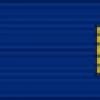Основные правила составления и оформления управленческих документов, закреплены в действующих в настоящее время в России, общегосударственных нормативно-методических документах государственных стандартах, которые являются основой для конкретизации правил работы с документами в каждой организации, их уточнения с учетом специфики ее деятельности, технологии документирования, условий работы управленческого аппарата .
На основе законодательных, нормативных и нормативно - методических документов каждое учреждение (организация, фирма) устанавливает свои требования к работе с документами в уставе (положении), регламенте, правилах, инструкциях. В них закрепляются конкретные правила документирования, в том числе:
- - права и обязанности должностных лиц, отдельных сотрудников в процедурах оформления документов;
- - состав применяемых в аппарате управленческих документов;
- - компетенция руководителя, его заместителей и руководителей среднего звена, их право на издание различных видов распорядительных документов;
- - порядок подписания, согласования и визирования документов, их заверение печатью;
- - обязательные требования к оформлению и порядок работы с документами.
Независимо от способа документирования и вида носителя к документам, используемым в управленческой деятельности, предъявляются следующие основные требования:
- - обеспечение юридической силы документа;
- - создание условий для оперативного исполнения документов;
- - возможность оперативного поиска документов (использования их в справочных целях);
- - возможность использования для создания, копирования, обработки документов средства организационной техники.
Действующие государственные нормативно - технические документы предназначены также для обеспечения качественного внешнего вида документов. Для этого в стандарт включены рекомендации по расположению реквизитов на поле документа и их рациональной компоновке.
Среди разнообразных систем управленческой документации, используемых для документирования различных управленческих действий, особое значение имеет система организационно-распорядительной документации, так как входящие в нее документы применяются в учреждениях и организациях всех уровней управления, направлений деятельности и форм собственности.
Для системы организационно-распорядительной документации установлен состав реквизитов, включающий 30 наименований.
- 01-Государственный герб Российской Федерации;
- 02-герб субъекта Российской Федерации;
- 03-эмблема организации или товарный знак (знак обслуживания);
- 04-код организации - автора документа;
- 05-основной государственный регистрационный номер (ОГРН) юридического лица;
- 06-идентификационный номер налогоплательщика / код причины постановки на учет (ИНН/КПП);
- 07-код формы документа;
- 08-наименование организации - автора документа;
- 09-справочные данные об организации - авторе документа;
- 10-наименование вида документа;
- 11-дата документа;
- 12-регистрационный номер документа;
- 13-ссылка на регистрационный номер и дату документа;
- 14-место составления или издания документа;
- 15-адресат;
- 16-гриф утверждения документа;
- 17-резолюция;
- 18-заголовок к тексту;
- 19-отметка о контроле;
- 20-текст документа;
- 21-отметка о наличии приложения;
- 22-подпись;
- 23-гриф согласования документа;
- 24-визы согласования документа;
- 25-оттиск печати;
- 26-отметка о заверении копии;
- 27-отметка об исполнителе;
- 28-отметка об исполнении документа и направлении его в дело;
- 29-отметка о поступлении документа в организацию;
- 30-идентификатор электронной копии документа.
Это максимальный перечень реквизитов, используемых при составлении и оформлении документов, составляющих эту систему. Перечень реквизитов ГОСТ Р 6.30-97 составлен с учетом необходимости придания документам юридической силы, их идентификация. Этой цели служат реквизиты 01, 02, 03, 04, 05, 06, 07, 08, 09, 10, 16, 22, 23, 24, 25.
Реквизиты 11, 12, 13, 14, 15, 16, 17, 18, 21, 23, 24, 26, 27, 28, 29, 30 предназначены для поиска документа и фиксации его «прохождения» через управленческий аппарат. Отметки на документах проставляются в процессе работы с ними в делопроизводственной службе или исполнителем при подготовке проекта документа. Этими отметками фиксируют дату получения, исполнения, фамилии исполнителей, постановку документа на контроль и др. Соблюдение требований ГОСТ 6.30-97 обеспечивает рациональное размещение служебных отметок, используемых для фиксации на документе делопроизводственных операций, выполняемых при регистрации документа, контроле за его исполнением, снятии с контроля, дальнейшем хранении.
Реквизит 20 «текст документа» передает основное содержание документа.
Каждый конкретный вид документа содержит свой набор реквизитов (обязательных элементов).
Государственным стандартом установлено место размещения каждого реквизита на документе, которое «закреплено» за реквизитом в соответствие с традициями последовательности их заполнения и чтения при работе с документом в аппарате управления.
В России совре менные требования к оформлению организационно-распоряди тельной (административной) документации зафиксированы государственным стандартом ГОСТ Р 6.30-2003 «Унифицированные системы документации. Система организационно-распорядительной документации. Требования к оформлению документов».
Настоящий стандарт устанавливает: состав реквизитов документов; требования к оформлению реквизитов документов; требования к бланкам документов, включая бланки документов с воспро изведением Государственного герба Российской Федерации. Требования настоящего стандарта являются рекомендуемыми.
Основные положения по документированию управленческой деятельности:
Состав управленческих документов определяется компетенцией и функциями организации, порядком решения вопросов, объемом и характером взаимосвязей с другими организациями и закрепляется в табеле документов. Единство правил документирования управленческой действий на уровне управления обеспечивается применением Государственной системы документационного обеспечения управления (ГСДОУ) и унифицированных систем документации (УСД). Унифицированные системы документации - это комплекс взаимоувязанных документов, созданных по единым правилам и требованиям, содержащих информацию, необходимую для управления в определенной сфере деятельности. УСД предназначены для использования, как с помощью средств вычислительной техники, так и при традиционных методах обработки информации.
Управленческие документы по наименованию, форме и составу реквизитов должны соответствовать УСД, требованиям ГСДОУ, положениям (уставам) об организации, другим нормативным документам, содержащим правила документирования. В соответствии с действующим законодательством и компетенцией органы управления издают следующие распорядительные документы: решения, постановления, распоряжения, приказы, указы, поручения, инструкции. Решения, постановления и приказы издают во всех случаях, когда необходимо принять нормативный или индивидуальный акт по основным вопросам компетенции организации. Распоряжения и указания издаются по оперативным вопросам и для организации исполнения постановлений, решений и приказов. Совместный управленческие документы организаций, издающих одинаковые по форме документы (приказы, постановления, и др.), оформляются как совместное решение, которое имеет правовую силу распорядительного документа в каждой организации, принимавшей этот документ. Доведения до сведения подведомственных организаций, структурных подразделений документов вышестоящих органов или документов других организаций осуществляется в форме, установленной автором документа. Если способ не указан, организация решает этот вопрос самостоятельно. Протокольные решения коллегиальных органов могут доводиться до сведения исполнителей в форме, установленной положением об этих органах. Управленческий документ может быть отменен (изменен) распорядительным документом самой организации или вышестоящей. Действие распорядительного документа может быть приостановлено соответствующими компетентными органами. Проекты документов, затрагивающих интересы других организаций, должны предварительно согласовываться с этими организациями. В случае разногласий к проекту прилагаются замечания или формулировка по сути разногласий. Ход обсуждения вопросов и решения, принимаемые на заседаниях коллегиальных органов, советах, собраниях, совещаниях фиксируются в протоколах. Протоколы оформляются на основании записи хода заседаний, стенограмм, звуковых записей (записей докладов, выступлений, справок, проектов постановления или решений, повестки дня, списков приглашенных). Если ход заседания стенографируются, текст стенограммы расшифровывается, отпечатывается и хранится вместе с протоколом.
В пределах своей компетенции организации всех уровней управления могут направлять письма при осуществлении оперативных связей с вышестоящими отраслевыми и функциональными органами, подведомственными и другими организациями и отдельными гражданами. Письма должны составляться в том случае, когда невозможен или затруднен бездокументный обмен информацией: устные разъяснения, указания, инструктирование и т.п. При необходимости срочной передачи информации составляются телеграммы и телефонограммы, документ передается через модемную связь, по факсу или телефону.
Организации на основании положений о них и других актов, определяющих их компетенцию, издаются и иные документы: планы работ, отчеты, прейскуранты, стандарты, уставы, положения и др. Проект управленческого документа должен быть согласован с исполнителями (авторами текста), руководителями заинтересованных структурных подразделений или организаций. Управленческий документ подписывается или утверждается руководителем организации или замещающим его должностным лицом в соответствии с его компетенцией, установленной правовыми актами: уставом или положением об организации, структурном подразделении, должностной инструкцией, приказом о распределении обязанностей. Две или более подписи ставятся в том случае, если за содержание документа ответственны несколько должностных лиц. Совместные документы нескольких организаций подписывают руководители всех организаций. В целях сокращения количества применяемых форм документов министерства и ведомства разрабатывают отраслевые табели документов, необходимых и достаточных для реализации функций и задач организаций. В табель включаются документы как традиционные, так и создаваемые средствами вычислительной техники. Табель подписывается ответственным за его составление и утверждается руководителем ведомства. Ведение табеля, внесение в него в него изменений осуществляются службой документационного обеспечения. Составление документов, не указанных в табеле, запрещается.
Введение
Курс «Документационное обеспечение управления (делопроизводство)» содержит
СУЩНОСТЬ ДОКУМЕНТАЦИОННОГО ОБЕСПЕЧЕНИЯ УПРАВЛЕНИЯ (ДЕЛОПРОИЗВОДСТВА)
Основные понятия и определения
Приступая к изучению курса, прежде всего следует ознакомиться с основными профессиональными терминами и определениями, постоянно встречающимися в работе с документами.
Делопроизводство или документационное обеспечение управления (ДОУ) - отрасль деятельности, обеспечивающая документирование и организацию работы с официальными документами.
В настоящее время термины «делопроизводство» и «документационное обеспечение управления» являются синонимами и применяются для обозначения одной и той же деятельности. И тот, и другой термин можно встретить в названиях документов, регламентирующих организацию документационных процессов: «Государственная система документационного обеспечения управления» и «Типовая инструкция по делопроизводству в министерствах и ведомствах Российской Федерации».
Документирование – это процесс создания и оформления документа. ГОСТ Р 51141-98 (Делопроизводство и архивное дело. Термины и определения) трактует документирование как «запись информации на различных носителях по установленным правилам». Изучением развития способов документирования и носителей информации занимается научная дисциплина – документоведение .
Документирование включает все операции по подготовке, составлению, согласованию, оформлению и изготовлению документа.
Древнейшей техникой документирования было текстовое рукописное письмо. В конце 19 в. с изобретением пишущей машинки для документирования все больше стали применяться средства механизации труда. В течение 20 в. канцелярская пишущая машинка постоянно совершенствовалась за счет появления новых моделей пишущих и организационных автоматов и создания электронных пишущих машинок различного назначения. С внедрением в 1980-е годы в управленческую деятельность персональных компьютеров их стали активно использовать для создания документов. В настоящее время практически все компьютеры имеют программное обеспечение, позволяющее автоматизировать процессы составления, корректировки, редактирования, оформления, изготовления и пересылки текстовых документов. Но следует отметить, что внедрение новых информационных технологий не исключает составления документов на бумажной основе и их обязательного оформления в соответствии с установленными требованиями и правилами.
Сегодня в управленческой практике преобладающим способом документирования является машинописная или компьютерная печать. Однако ряд документов, таких, например, как заявления, объяснительные записки, создаются как правило рукописным способом.
Система документирования предполагает наличие определенных требований и норм создания документов. Эти нормы закреплены законодательными актами, ГСДОУ (государственной системой документационного обеспечения управления), инструкциями и ведомственными нормативными документами о делопроизводстве.
Документооборот включает в себя комплекс работ с готовыми документами, созданными в какой-либо организации и полученными извне. ГОСТ Р 51141-98 документооборотом называет движение документов в организации с момента их создания или получения до завершения исполнения или отправления. В технологию работы с документами входит:
· прием и первичная обработка документов;
· предварительное рассмотрение и распределение;
· регистрация документов;
· контроль исполнения документов;
· информационно-справочная работа;
· исполнение документов;
· отправка документов;
· систематизация (формирование дел) и текущее хранение документов.
Раскроем некоторые из перечисленных понятий. Так, регистрация означает запись учетных данных о документе по установленной форме, фиксирующая факт его создания, отправления или получения;контроль исполнения документов – совокупность действий, обеспечивающих их своевременное исполнение; формирование дела – группирование исполненных документов в дело в соответствии с номенклатурой дел (систематизированным перечнем наименований дел, заводимых в организации, с указанием сроков их хранения, оформленным в установленном порядке) и систематизация документов внутри дела.
Любое управленческое решение всегда базируется на информации по рассматриваемому вопросу или управляемому объекту. Информация тождественна понятиям «данные», «сведения», «показатели». Федеральным законом Российской Федерации «Об информации, информатизации и защите информации» от 20 февраля 1995 года закреплен следующий термин:
Информация – сведения о лицах, предметах, фактах, событиях, явлениях и процессах независимо от формы их представления.
Наиболее существенными требованиями к управленческой информации являются своевременность и достаточность для принятия оптимального решения. Кроме этого, важны полнота, оперативность, достоверность, точность, адресность, доступность информации для восприятия человеком. В настоящее время объемы информации удваиваются каждые три года. Общество переживает информационный бум. В существующих условиях тот, кто владеет информацией, владеет ситуацией.
Преобладающая часть используемой в управлении информации фиксируется. Материальным носителем фиксируемой информации является документ.
«Документ» в переводе с латинского – «поучительный пример», «способ доказательства». В современном употреблении термин имеет несколько значений. В «Словаре русского языка» С.И. Ожегова дается такое толкование этого слова:
1. Деловая бумага, подтверждающая какой-нибудь факт или право на что-нибудь…
2. То, что официально удостоверяет личность предъявителя (паспорт и т.п.)…
3. Письменное свидетельство о чем-нибудь…
Многозначность термина обусловлена тем, что документы используются для разнообразных целей в самых различных областях человеческой деятельности. Для юриста, например, это в первую очередь средство доказательства (что видно даже из происхождения данного слова), для историка – первоисточник, а для работника управления – средство фиксации и передачи информации.
Cпециалисты по организации и технике управленческого труда О.Д. Жуковская и Б.А. Гольцев считают документом всякий материальный объект, содержащий информацию в зафиксированном виде; по мнению В.И. Лосева документ представляет собой результат отображения фактов, событий, явлений объективной действительности и мыслительной деятельности человека посредством письма, графики, рисунка фотографии, звукозаписи на специальном материале (бумаге, фотопленке) и т.д.
Документ (в трактовке Федерального закона «Об информации, информатизации и защите информации» и ГОСТа Р 51141-98) – это зафиксированная на материальном носителе информация с реквизитами, позволяющими ее идентифицировать.
Общее и наиболее характерное свойство всех документов то, что они являются источниками или носителями информации, следовательно, способствуют улучшению внутренней организации любого предприятия или учреждения, служат основанием для принятия решений, обобщений, справочно-поисковой работы.
Документы в соответствии со своим назначением могут выступать как средства:
· регламентации деятельности (уставы, положения, правила, инструкции и др.);
· распорядительной деятельности (приказы, указания, постановления, решения, распоряжения и др.);
· накопления и обобщения информации (отчеты, акты, доклады и др.);
· передачи информации (письма, телеграммы, телефонограммы и др.).
Кроме того, важную роль в сфере управления играют документы, отражающие деятельность различных коллегиальных органов (протоколы), которые могут выступать и средством осуществления распорядительной деятельности, и средством накопления и обобщения информации.
Ценным для управления является то, что документы как средства свидетельства, доказательства определенных фактов имеют правовое значение.
Все формы управленческой деятельности находят отражение в соответствующих документах, которые выступают способом и средством реализации возложенных на аппарат управления функций.
Классификация документов
Рассмотрим классификацию документов по разным критериям:
1)по способу фиксации (запечатления) информации документы делятся на письменные, графические, фото-, фоно- и кинодокументы:
Письменные (или рукописно-печатные) включают в себя все рукописные и машинописные документы, изготовленные на различных множительных аппаратах, типографским и компьютерным способом;
К графическим относятся чертежи, графики, карты, рисунки, схемы, планы, ценные своей иллюстративностью;
Фото-, кинодокументы позволяют запечатлеть объекты, явления и процессы, которые зафиксировать другими средствами трудно или невозможно;
Фонодокументы позволяют производить точную звукозапись информации и широко используются при протоколировании собраний, совещаний и т.п.;
3) по наименованию различают многие виды документов: положения, приказы, распоряжения, инструкции, отчеты, акты, записки, письма, ордера, планы, балансы и т.п. Такая классификация, на наш взгляд, представляется нецелесообразной, т.к. существует немало документов одного и того же наименования, но совершенно разного содержания. Например, заявление о предоставлении отпуска и заявление об открытии расчетного счета в банке, принадлежат к разным системам документации, хотя имеют одно наименование - «заявление»;
4) по способу изготовления документы могут быть типовыми, трафаретными и индивидуальными. Типовые документы составляются заблаговременно и служат текстом-образцом для индивидуальных (типовые правила, инструкции и др.) На их основе составляются конкретные документы с сохранением композиции, формы и текста образца.
В трафаретных документах часть текста отпечатана на бланке, а часть вписывается при его заполнении (соответственно постоянная и переменная информация). Эта форма находит все большее распространение, т.к. позволяет составителям экономить время и облегчает машинную обработку.
Индивидуальные документы создаются каждый раз заново и трудно поддаются трафаретизации, потому что составляются произвольно (например, докладные и объяснительные записки, автобиографии), либо по образцу типового документа;
5) по степени сложности можно выделить простые и сложные документы. К первым относятся документы, содержащие один вопрос, а ко вторым - документы, содержащие два или несколько вопросов. Предпочтительнее простые документы: их легко обрабатывать, контролировать исполнение, хранить;
6) по месту составления различают внутренние и внешние документы. К первой группе принадлежат документы, создаваемые внутри того или иного предприятия, ко второй – поступившие извне или направленные другим документы;
7) по срокам исполнения документы делятся на срочные и несрочные. Первые требуют исполнения в сроки, установленные законом, правовым актом, руководителем. Эту категорию составляют также те из них, которые являются срочными по способу отправления или вручения (телеграммы, фототелеграммы, телефонограммы, факсы, командировочные удостоверения и т.п.). Все остальные считаются несрочными, их исполняют по необходимости в пределах сроков, установленных администрацией;
8) по происхождению документы делятся на служебные и официально-личные (именные). В первую группу входят документы, созданные в организациях, учреждениях, на предприятиях по вопросам их деятельности, во вторую – документы, касающиеся конкретных лиц, т.е. именные (заявления, письма, жалобы и т.п.);
9) по степени гласности выделяют обычные, секретные, конфиденциальные документы и документы для служебного пользования (ДСП);
10) по юридической силе различают подлинные и подложные документы. Подлинными считаются документы, выданные в установленном законом порядке с соблюдением всех правил; подложными – документы, реквизиты или содержание которых не соответствуют истинным.
Подлинные документы, в свою очередь, бывают действительными (имеющими в данный момент юридическую силу) и недействительными (утратившими ее по каким-либо причинам, например, из-за истечения срока действия договора).
Подложными документы могут оказаться вследствие материального или интеллектуального подлога. Первый бывает, когда в содержание подлинного документа вместо правильных вносят ложные сведения, делают поправки, подчистки и т.п. Интеллектуальный подлог выражается в составлении и выдаче документа с заведомо ложным содержанием, хотя и безупречного с формальной стороны;
11) по назначению (стадиям создания) документы подразделяются на подлинники (оригиналы) и копии. Подлинник (тот, что создан впервые) может быть размножен копиями (точное воспроизведение подлинника). В юридическом отношении подлинник и копия равноценны, если копия имеет специальное удостоверение (например, нотариально заверенная копия или дубликат документа – повторный экземпляр подлинника).
Различают 3 разновидности копий: отпуск (устар.), выписка и дубликат.Отпуск – полная копия отправленного куда-либо подлинника, оставшаяся у отправителя. Выписка – копия, воспроизводящая часть текста документа.Дубликат – второй (повторный) экземпляр документа, выданный, например, в связи с утерей подлинника.
В процессе разработки документа с помощью программы Wordможно выделить ряд этапов, которые позволяют использовать возможности программы с максимальной эффективностью. В качестве таких этапов можно выделить следующее:
Разработка сценария создания документа.
Создание информационной среды, удобной для разработки документа.
Предварительная разметка документа и ввод его элементов (реквизитов).
Предварительное сохранение документа
Редактирование документа.
Форматирование.
Предварительный просмотр.
Сохранение документа в структуре документооборота.
Пересылка документа.
Рассмотрим каждый из этих этапов более подробно.
1-й этап . "Лиха беда - начало". Первоначальное построение документа может оказаться весьма длительным и нелегким делом, даже если разработчик отчетливо представляет себе структуру и содержание документа. Что и как разместить в тексте? Каковы должны быть размеры страницы? Нужна ли предварительная разметка документа и разбиение его на разделы? Какие обязательные и дополнительные реквизиты должен содержать документ? Что нужно разработать: отдельный документ, шаблон для разработки однотипных документов, электронный бланк и т. д.? Есть ли в программеWordМастера иШаблоны для разработки нужного документа? Планируется ли использовать эти средства для разработки документа, или его разработку начнем с чистой страницы? Какие панели инструментов необходимы для реализации сценария? Ответ на эти и другие вопросы и составляет суть первого этапа.
Таким образом, чтобы разработать хороший сценарий создания документа пользователь должен четко представлять себе возможности программы и уметь пользоваться всеми средствами текстового процессора.
2-й этап . ПрограммаWordсразу после ее запуска предоставляет в распоряжение пользователя стандартное окно программы. Если содержание этого окна не соответствует разработанному сценарию, то информационную среду надо настроить:
добавить нужные панели инструментов и убрать ненужные;
вывести на панели инструментов дополнительные кнопки;
выбрать параметры страницы (размер бумаги, поля, ориентацию и т.д.);
выбрать масштаб отображения документа на экране;
выбрать режим отображения непечатаемых символов;
настроить окно документа (горизонтальные и вертикальные линейки, горизонтальные и вертикальные полосы прокрутки, строка состояния, границы области текста и т.д.).
3-й этап. Если документ содержит множество реквизитов и разнотипных элементов (например, форма № 425 "Записка - расчет о предоставлении отпуска") (рис.5), то страницу документа целесообразно предварительно разметить. Для разметки можно использовать различные средства текстового процессора:
механизм построения таблиц: создать на странице таблицу, соответствующую структуре документа, разместить в ячейках таблицы нужные фрагменты, а затем линии таблицы сделать невидимыми;
механизм Надпись. Надпись - графический объект в виде прямоугольника, внутри которого можно поместить текст. РазмерыНадписи и ее положение на экране можно менять. После выбора места расположенияНадписи и ее размеров, линии ограничивающие надпись также можно сделать невидимыми.
Рис. 1. Пример разрабатываемого документа
После разметки документа вводится содержимое всех его реквизитов. Рекомендуется тексты всех реквизитов вводить одним шрифтом, установленным в компьютере по умолчанию (Times New Roman ,10 пунктов ), не обращая пока внимание на особенности форматирования каждого реквизита. На этом этапе важно быстро ввести весь документ целиком, затем отредактировать его, устранив все ошибки, и только после этого форматировать реквизиты.
4-й этап. Если документ большой (содержит несколько страниц или содержит множество различных реквизитов), то для его ввода требуется много времени. Если в процессе ввода произойдет сбой в работе компьютера (сбой в операционной системе, временное выключение напряжения питания и т.д.), то водимый документ может быть потерян. Рекомендуется сразу же после начала работы с документом поместить его под своим именем в ту папку, где вы его планируете хранить постоянно. Тогда компьютер автоматически через заданный при настройке период времени (обычно 10 мин.) будут обновлять содержимое документа. Тогда в случае сбоя вы рискуете потерять только те данные, которые были введены в течение последних максимум 10 мин. Можно в качестве временного хранилища использоватьРабочий стал компьютера или специально созданную папку.
5-й этап. Редактирование документа состоит в придании документу нужного содержания и удалении всех возможных ошибок. При редактировании обычно используются следующие приемы:
удаление (вставка) одного или нескольких символов;
удаление (вставка) одного или нескольких слов;
удаление (вставка) одного или нескольких абзацев (реквизитов) и т. д.;
Для выполнения этих операций текстовый процессор снабжен целым рядом средств: клавиши Шаг назад (),Del , механизм выделения символов, слов, строк, абзацев и т. п. Удобным инструментов редактирования являетсяБуфер и средства обнаружения ошибок.
6-й этап. Форматирование состоит в придании каждому реквизиту документа требуемого внешнего вида. Различают прямое форматирование и стилевое форматирование. Для прямого форматирования обычно используют панель инструментовФорматирование . С помощью этой панели можно выбрать следующие параметры: тип шрифта, его размер, особенности начертания, способ выравнивания и т.д. Однако опытные пользователи отдают предпочтение стилевому форматированию. К любому выделенному фрагменту документа можно применить один из заранее заготовленных стилей. ВWordразличают стили символов и стили абзацев. Стиль символов определяет параметры форматирования, характерные для символов: шрифт, его размер и начертание, эффекты, интервал между символами и т.д. Стиль абзаца, в дополнение к перечисленным параметрам, может определять выравнивание, отступы, позиции табуляции, интервал между строками и т.д. при стилевом форматировании весь набор параметров, входящий стиль, применяется к выделенному фрагменту сразу целиком. Это позволяет не только сократить время, расходуемое на форматирование, но и оформить документ в соответствии с требованиями нормативных актов, поскольку эти требования заранее учитываются при создании библиотеки стилей. Для вывода диалогового окна, содержащего библиотеку стилей, достаточно в менюФормат выбрать командуТема . Стилевое форматирование дает пользователю еще целый ряд преимуществ. Например, если при оформлении заголовков использовать соответствующие стили, тот оглавление документа может быть сформировано текстовым процессором автоматически.
7-й этап .Предварительный просмотр это специальный режим, который позволяет увидеть документ в таком виде, в котором он будет выведен на печать, не прибегая к самой процедуре печати. Предварительный просмотр позволяет выявить целый ряд дефектов документа, связанных с разрывом таблиц, рисунков, отделением заголовков разделов о самих разделов и т.д.
8-й этап . Готовый к использованию документ следует сохранить в отведенной для него папке.
9-й этап . При необходимости созданный документ может быть передан абонентам с использованием электронной почты, либо любым другим способом.
Отправить свою хорошую работу в базу знаний просто. Используйте форму, расположенную ниже
Студенты, аспиранты, молодые ученые, использующие базу знаний в своей учебе и работе, будут вам очень благодарны.
Размещено на http://www.allbest.ru/
Ташкентский Архитектурно-строительный институт
Кафедра информатики и информационных технологий
Тема: Процесс создания документов
Ташкент 2013
Microsoft Word - современный текстовой процессор, предназначенный для выполнения всех процессов обработки текста: от набора и верстки, до проверки орфографии, вставки в текст графики в стандарте *.pcx или *.bmp, распечатки текста. Он работает со многими шрифтами, как с русским, так и с любым из двадцати одного языка мира. В одно из многих полезных свойств Word входит автоматическая коррекция текста по границам, автоматический перенос слов и правка правописания слов, сохранение текста в определенный устанавливаемый промежуток времени, наличие мастеров текстов и шаблонов, позволяющих в считанные минуты создать деловое письмо, факс, автобиографию, расписание, календарь и многое другое. Word обеспечивает поиск заданного слова или фрагмента текста, замену его на указанный фрагмент, удаление, копирование во внутренний буфер или замену по шрифту, гарнитуре или размеру шрифта, а так же по надстрочным или по подстрочным символам. Наличие закладки в тексте позволяет быстро перейти к заложенному месту в тексте. Можно так же автоматически включать в текст дату, время создания, обратный адрес и имя написавшего текст. При помощи макрокоманд Word позволяет включать в текст базы данных или объекты графики, музыкальные модули в формате *.wav. Для ограничения доступа к документу можно установить пароль на текст, который Word будет спрашивать при загрузке текста для выполнения с ним каких-либо действий. Word позволяет открывать много окон для одновременной работы с несколькими текстами, а так же разбить одно активное окно по горизонтали на два и выровнять их.
Cоздание документа
Чтобы создать новый файл в режиме текстового редактора, надо войти в меню Файл и выбрать команду Создать или нажать кнопку на панели инструментов.
При создании нового документа открывается окно с шаблонами. Создать новый документ - значит построить его на базе модельного, который называют шаблоном. Для любого нового документа применяется шаблон Нормальный. Другие шаблоны хранят стандартный текст и описание форматов для типовых документов, например, писем, служебных записок и т. п.
Диалоговые окна могут содержать несколько вкладок. Блеклые элементы окон недоступны или бессмысленны в момент открытия диалогового окна.
Открытие документа
Если текст ранее существовал на диске, то для его открытия необходимо выбрать команду Файл - Открыть или кнопку на панели инструментов (рис. 5.2), затем в диалоговом окне выбрать мышью или с помощью стрелок клавиатуры сначала диск, на котором находится файл, папку, а затем из предложенного списка - имя файла - и нажать Открыть. После этого на экране появится текст открываемого файла.
Сохранение файла
Для сохранения созданного документа необходимо выбрать команду в меню Файл - Сохранить как. Открывается диалоговое окно (рис. 5.4), в котором необходимо указать сначала имя диска и папки, и когда путь к диску будет определен, в окошке, предназначенном для ввода имени файла, следует набрать имя сохраняемого файла и нажать Сохранить.
Сохранять файлы можно в различных форматах. Это указывается в окне Файл - Сохранить как - Тип. Можно сохранить формат данной версии со всеми оформлениями текста. Можно только текст без оформления и т. п.
Посмотреть статистику файла (дату создания, размер, дату редактирования и т. п.) можно через меню Файл - Свойства - Статистика.
Для сохранения именованного файла выполняется команда Файл - Сохранить или с помощью кнопки на панели инструментов.
microsoft файл текстовый
Если попытаетесь выйти из редактора без предварительного сохранения, Word проверит все открытые документы и шаблоны. Если хоть в одном из них будут обнаружены несохраненные изменения, Word предложит вам их сохранить на диск с помощью диалогового окна (рис. 5.5).
Kак форматировать документ
К стандартному форматированию документов можно отнести такие операции с фрагментами текста, как изменение положения на листе, изменение правых и левых отступов, красной и выступающей строки, выравнивание текста, изменение межстрочных интервалов, обрамление и затенение абзацев, применение различных шрифтов.
В верхней части экрана видна линейка, на которой показана приблизительная длина строки, отступы и интервалы, табуляция того абзаца, в котором находится курсор (табуляция - это положение текста относительно левого или правого края).
Итак, заголовок в одну строку тоже может быть абзацем. С абзацем можно производить операции как с единым объектом текста.
Для того чтобы работать с абзацем, его предварительно надо выделить.
Существуют четыре способа выравнивания абзацев.
По левому краю - левый край ровный, а правый нет. Стандартное выравнивание текста по умолчанию.
По центру - весь текст выровнен относительно центральной линии листа. Такое центрирование обычно применяется для печати заголовков.
По правому краю - правый край ровный. Применяется в различных заявлениях, служебных записках и т. п. документах для указания, кому и от кого адресован текст.
По ширине - оба края ровные. Выравнивание по ширине в данной программе происходит за счет растягивания пробелов между символами.
Выравнивание выделенных абзацев (если абзац только один, достаточно установить в любое место этого абзаца курсор) осуществляется при помощи меню Формат - Абзац, если на вкладке Отступы и интервалы выбрать нужную строку раскрывающегося списка Выравнивание (рис. 5.7), или нажатием соответствующей кнопки панели инструментов.
Схемы на кнопках являются подсказками способов выравнивания абзацев.
Абзац также можно оформить с различным интервалом между строками.
Отступы и интервалы для абзацев устанавливаются с помощью команды Формат - Абзац (рис. 5.7), содержащей вкладку Отступы и интервалы.
А также для этой цели можно использовать управляющую линейку.
Маркер абзацного отступа: верхний устанавливает «красную строку» абзаца, нижний - отступ слева. Для перемещения одновременно двух маркеров надо тянуть мышью за прямоугольник, находящийся под нижним треугольником.
Треугольный маркер на правом конце управляющей линейки определяет соответственно отступ справа.
Для обрамления абзаца необходимо выделить его и выбрать пункт меню Формат - Границы и заливка. В открывшемся окне на вкладке Граница выбрать тип и толщину линии, указать вид обрамления (снизу, сверху, справа, слева, вокруг и т. п.), а на вкладке Заливка выбирать цвет и тип заливки.
Работая с документом, используйте режим «разметка страницы», чтобы представлять, как располагается текст на листе. Для этого раскройте пункт горизонтального меню Вид и щелкните по строке Разметка страницы.
При форматировании текстов очень важно, чтобы одновременно были видны правый и левый края полосы набора, в противном случае бывает трудно определить, как происходит выравнивание абзацев. Если на вашем мониторе одновременно не видны правый и левый края полосы набора, выберите масштаб вместо 100 % - По ширине. Для этого:
* нажмите кнопку панели инструментов, левее списка масштабов и в раскрывающемся списке выберите масштаб По ширине;
* или воспользуйтесь командой горизонтального меню Вид - Масштаб и установите переключатель в положение По ширине.
Для установки ограничителей текста выбирается команда Сервис - Опции - Просмотр и в группе переключателей Показывать ограничители текста. Ограничители текста не выводятся на печать.
Bставка объектов в Microsoft Word
Для вставки в текст картинки необходимо поставить курсор в то место документа, где будет размещаться графический объект, и выбрать команду Вставка - Рисунок - Картинки (рис. 5.21), если выбирается стандартный рисунок из прилагаемой к Word библиотеки. Команда Вставка - Рисунок - Из файла выбирается в том случае, если рисунок находится в другой папке на диске. Рисунки можно предварительно просмотреть.
Чтобы картинка размещалась в нужном месте текста, надо воспользоваться командой контекстного меню Формат рисунка - Положение (рис. 5.22). Особое внимание следует обратить на размещение рисунка в тексте. В рабочих документах наиболее рационально использовать режим, при котором рисунок привязан к тексту. Это достигается включением опции В тексте.
При этом режиме рисунок располагается между строками текста, а при выделении окружается сплошной черной рамкой. Такой рисунок ведет себя как большая буква и перемещается в документе теми же средствами, что и буква, т. е. кнопками выравнивания, пробелами и т. д. Все остальные положения позволяют настроить различные способы обтекания рисунка текстом.
При выделении такой рисунок окружается пустыми белыми маркерами и может перемещаться по тексту мышью. Режимы обтекания в реальных документах следует использовать с осторожностью, так как при редактировании таких документов (добавлении и удалении текста) рисунок может начать «прыгать» по тексту, попадая в места, для него не предназначенные.
Вставить рисунок можно из другого приложения, например, программы Paint. Для этого в меню Вставка выберите пункт Объект, а затем в списке приложений выберите Точечный рисунок Paintbrash. Затем можете создать рисунок, и для его внедрения в документ щелкните мышью за границей объекта для фиксации рисунка в документе.
В документ можно вставлять и редактировать копии экрана. Для этого нажмите на клавиатуре клавишу Print Screen. В результате «фотография» экрана попадет в буфер обмена. Запустите программу Paint и вставьте в нее копию экрана из буфера обмена. Вырежьте или скопируйте в буфер обмена из вставленной фотографии нужный фрагмент и вставьте его в документ Word.
Практическое задание
Резюме на вакансию главного архитектора
Образование
2013 - 2018 Ташкентский Архитектурно-Строительный Институт, факультет Архитектуры, направление АПОТ
2010 - 2013 Академический лицей при Туринском политехническом университете в г. Ташкенте
Опыт работы
Профессиональные навыки
Личное выполнение многих конструкторских проектов
Внедрение новейших программных продуктов для разработки изделий
|
Почему Вы хотите работать в нашей фирме? |
||||
|
Почему Вы покинули Ваше прежнее рабочее место? |
||||
|
Какую заработную плату Вы бы хотели получить за месяц? |
||||
|
Какие мероприятия Вы посещаете? |
||||
|
Нарисуйте фигуру, которая кажется Вам наиболее приятной? |
||||
|
Представьте ситуацию: Вы заболели и не пришли на работу. Что Вы предпримите? |
||||
|
Представьте ситуацию: Вы проспали и не пришли на работу. Что Вы предпримите? |
Размещено на Allbest.ru
...Подобные документы
Типы, основные функции, элементы и принцип работы текстового редактора (компьютерной программы). Методы вставки внешних объектов в текст. Особенности текстового процессора Microsoft Word, его специальные возможности. Типовая структура интерфейса.
реферат , добавлен 07.12.2010
Характеристики текстового процессора. Вид типового интерфейса текстового процессора. Границы документа и позиции табуляции. Действия с файлами документов. Создание оглавления текста. Сохранение документа для последующей обработки другими приложениями.
презентация , добавлен 06.01.2014
Характеристика программ офисного назначения, версии текстового редактора Microsoft Word. Использование текстового редактора, табличного процессора Microsoft Excel и других программных средств в офисной деятельности предприятия ООО "Империя чистоты".
контрольная работа , добавлен 03.02.2012
Основные функции текстового процессора Word. Создание документа Word. Использование шаблонов документов. Удаление, копирование и перемещение текста. Сохранение, закрытие и открытие документа. Изменение шрифтов, выравнивание текста и использование стилей.
курсовая работа , добавлен 17.08.2011
Основные средства и технологии обработки и редактирования текстовых документов, принципы их использования. Характеристика функциональных возможностей текстового процессора Ms. Word. Описание дополнительных возможностей текстового редактора Word 2003.
курсовая работа , добавлен 19.03.2011
Интерфейс текстового редактора MS Word. Редактирование и форматирование текста в MS Word, вставка таблиц, текста WordArt и объектов из другого приложения. Создание схематических диаграмм, использование данных из табличного процессора Microsoft Excel.
презентация , добавлен 05.06.2015
Текстовый редактор как средство создания, обработки и хранения документов равной степени сложности. Интерфейс текстового редактора MS Word, редактирование и форматирование текста. Работа с таблицами, рисунками и диаграммами. Распечатывание документа.
дипломная работа , добавлен 03.05.2009
Применение текстового редактора Microsoft Word для обработки текстовой информации на компьютере. Создание документа, его редактирование и форматирование. Инструмент редактирования текста. Границы и заливка, выделение фрагментов. Стиль написания документа.
реферат , добавлен 28.12.2010
Классификация и возможности текстовых редакторов. Среда текстового редактора Microsoft Word 2003. Процесс редактирования текста, его копирование и перемещение. Проверка орфографии и синтаксиса, автотекст и автозамена. Пример гипертекстового документа.
курсовая работа , добавлен 25.04.2013
Способы запуска и выхода из Word. Элементы интерфейса Microsoft Word. Разделы меню офиса. Отображение на экране необходимой панели инструментов. Копирования, перемещение и удаление фрагмента текста. Автоматизация процессов ввода и редактирования текста.
- процесс создания документа
- процесс создания документа
и последующей работы с ним. Это деятельность, охватывающая документирование и организацию работы с документами.

средство закрепления различным способом на специальном материале информации о фактах, событиях, явлениях объективной действительности и мыслительной деятельности человека. Действия администрации фиксируются в документах. Документы являются средством осуществления распорядительных действий руководящих органов и отдельных должностных лиц, т.е. административной деятельности, ее документирование во многих случаях предписывается законом и является обязательным.




Личный листок заполняется от руки самим работником при поступлении на работу.
Сокращения, прочерки, исправления и помарки не допускаются.
При заполнении личного листка используются следующие документы: паспорт, трудовая книжка, диплом, удостоверения, свидетельства и пр.
В графе «Образование» применяются следующие формулировки: «высшее», «незаконченное высшее», «среднее специальное», «среднее», «неполное среднее», «начальное» - в зависимости от того, какой документ об образовании имеется у работника.
Заведующий, принимая от поступающего личный листок по учету кадров, должен проверить полноту его заполнения и правильность указанных сведений в соответствии с предъявленными документами.
В графе «Выполняемая работа с начала трудовой деятельности» сведения о работе отражаются в соответствии с записями в трудовой книжке. В указанную графу вносятся сведения и о перерывах в работе в связи с учебой, болезнью и др. Кроме того, если работник в одном учреждении в разные периоды занимал различные должности, то следует указывать время пребывания на каждой из них.

документ, содержащий краткое описание в хронологической последовательности основных этапов жизни и деятельности данного лица.
Автобиография составляется работником собственноруч-но, в произвольной форме, без исправлений и помарок.
В автобиографии должны быть указаны следующие сведения:
фамилия, имя, отчество;
число, месяц, год и место рождения;
полученное образование (где, когда, в каких учебных заведениях);
с какого времени началась самостоятельная трудовая деятельность;
сведения о семейном положении и близких родственниках;
паспортные данные;
домашний адрес и телефон;
дата составления автобиографии, подпись работника.

заполняется от руки, все записи формулируются
полностью, без сокращений.
Основанием для записей являются:
Паспорт.
Трудовая книжка.
Документы об образовании.

согласно Трудовому кодексу РФ (ст. 66), является основным документом о трудовой деятельности и трудовом стаже работника.
Трудовые книжки ведутся на всех сотрудников, проработавших свыше пяти дней, если работа в этой организации является основной.
Прием на работу без трудовой книжки не допускается.
В этой же Инструкции предусматривается ведение книги учета движения трудовых книжек и вкладышей к ним. В указанной книге регистрируются все трудовые книжки работников при поступлении на работу с записью серии и номера книжек.
Форма книги учета движения трудовых книжек и вкладышей к ним прилагается к Инструкции.
В работе с трудовыми книжками заведующий ДОУ дол жен руководствоваться Правилами ведения и хранения трудовых книжек, изготовления бланков трудовой книжки и обеспечения ими работодателей, утвержденными Поста-новлени ем Правительства РФ от 16.04.2003 № 225, а также Инструкцией по заполнению трудовых книжек (приложение № 1 к постановлению Минтруда РФ от 10.10.2003 № 69).


Устав дошкольного образовательного учреждения;
Договор с учредителем;
Положения о подразделениях;
Должностные инструкции сотрудников;
Тарификационные списки;
Штатное расписание;
Правила внутреннего трудового распорядка.

- свод правил, регулирующих деятельность организаций, учреждений, их взаимоотношения с другими организациями и гражданами, их права и обязанности в определенной сфере государственного управления или хозяйственной деятельности.
В Уставе закрепляются структура, функции, права и обязанности ДОУ, вытекающие из Закона РФ «Об образовании» и Типового положения о дошкольном образовательном учреждении, полномочия, дополнительно переданные ДОУ учредителем, а также иные необходимые вопросы, не противоречащие действующему законодательству и необходимые для осуществления деятельности ДОУ

разрабатывается самостоятельно и утверждается его учредителем (ст. 13 Закона РФ «Об образовании»).
Для каждого ДОУ Устав является индивидуальным документом, действующим в течение длительного периода времени.
К написанию Устава предъявляются особые требования, изложенные в статье 13 Закона РФ «Об образовании».
Подготовка Устава - очень ответственная и трудоемкая работа, т.к. важно сконцентрировать в нем все юридические аспекты, отражающие организационную, финансовую, хозяйственную деятельность и задачи ДОУ, права и обязанности участников образовательного процесса. Поэтому составление Устава рекомендуется проводить с участием юриста.


регистрация Устава .
регистрация Устава . После регистрации Устава образовательного учреждения в межрайонной инспекции Федеральной налоговой службы выдается свидетельство о государственной регистрации дошкольного образовательного учреждения. Таким образом, уставы всех ДОУ должны быть внесены в Единый реестр юридических лиц .
Все дальнейшие изменения, касающиеся жизнедеятельности ДОУ, должны быть отражены в Уставе в виде внесения поправок и дополнений и зарегистрированы в территориальных налоговых органах.
У ДОУ должно быть свидетельство о постановке на учет в налоговой инспекции.
Устав образовательного учреждения должен соответствовать Письму Минобразования РФ от 17.02.97 № 150/14-12 «О наименованиях государственных и муниципальных образовательных учреждений».
Наличие свидетельства о регистрации позволяет образовательному учреждению открывать счета в банковских учреждениях, в том числе и валютные, иметь самостоятельный баланс, круглую печать, штампы со своим наименованием и бланки с реквизитами, т. е. приобрести права юридического лица (ст. 12 Закона РФ «Об Образовании»).